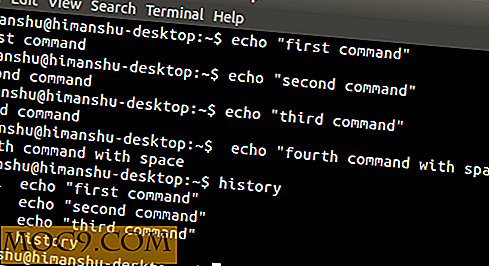Πώς να εξαλείψετε τα Deadspots WiFi με αυτά τα απλά βήματα
Αντιμετωπίσατε τα WiFi deadspots πριν; Είναι ένα ενοχλητικό πρόβλημα όπου ένα συγκεκριμένο σημείο σε ένα κτίριο δεν μπορεί να πάρει ένα ισχυρό σήμα WiFi. Είναι κάτι περισσότερο από ένα πρόβλημα δύναμης σήματος - είναι ένα πρόβλημα όπου οι άνθρωποι στα δωμάτια δίπλα σας παίρνουν έντονες ενδείξεις, αλλά λαμβάνετε συγκεκριμένα πιο αδύναμα. Αυτό καθιστά την αντιμετώπιση προβλημάτων ιδιαίτερα απογοητευτική, καθώς θα μπορούσε να οφείλεται σε μια πληθώρα διαφορετικών λόγων.
Αν αντιμετωπίζετε προβλήματα με τη δύναμη WiFi, ειδικά εάν άλλες συσκευές γύρω σας λαμβάνουν καλά μηνύματα, δοκιμάστε αυτά τα βήματα.
Ελέγξτε την τοποθέτηση
Το πρώτο πράγμα που θα θελήσετε να κάνετε πριν αγοράσετε οποιοδήποτε είδος πρόσθετου εξοπλισμού είναι να διασφαλίσετε ότι η τοποθέτησή σας είναι σωστή. Μπορεί να φαίνεται περίεργο ότι η συγκεκριμένη θέση του δρομολογητή και του υπολογιστή σας κάνει τη διαφορά, αλλά είναι αλήθεια!
Οι ηλεκτρονικές συσκευές που κάθονται μεταξύ της διαδρομής μεταξύ του υπολογιστή σας και του δρομολογητή μπορούν να επηρεάσουν την ισχύ του σήματος, ειδικά συσκευές όπως τα μικροκύματα, τα ψυγεία και τα σταθερά τηλέφωνα. Εάν μπορείτε, βεβαιωθείτε ότι δεν υπάρχουν συσκευές που να κάθονται στη διαδρομή του σήματος WiFi.
Ελέγξτε για να μάθετε πόσα δάπεδα και τοίχοι πρέπει να περάσει το σήμα για να φτάσετε στο μηχάνημά σας. Όσο περισσότερο πρέπει να ταξιδέψει, τόσο ασθενέστερο γίνεται το σήμα. Ακόμη χειρότερα, όσο πιο πυκνός είναι ο τοίχος ή ο πάτος, τόσο ασθενέστερο είναι το σήμα. Αν παρατηρήσετε ότι το σήμα σας πρέπει να περάσει από πολύ σοβαρά εμπόδια, όπως τοίχους από τούβλα, εξηγεί πιθανώς την αδυναμία σήματος που λαμβάνετε! Μετακινήστε τις συσκευές έτσι ώστε το σήμα να μην περάσει από αυτά τα εμπόδια, αν μπορείτε.
Κάτι άλλο που πρέπει να εξετάσετε είναι η ανύψωση όπου ο δρομολογητής κάθεται, ειδικά αν ο δρομολογητής είναι επί του παρόντος στο πάτωμα, και ο deadspot εμφανίζεται ένα πάτωμα επάνω. Τοποθέτησή του σε ράφι ή τραπέζι μπορεί να ενισχύσει την ισχύ του σήματος για να φτάσει στους επάνω ορόφους.
Αλλαγή της κεραίας του δρομολογητή ή του προσαρμογέα

Εάν χρησιμοποιείτε υπολογιστή, μπορεί να έχετε έναν προσαρμογέα WiFi που βγαίνει από το πίσω μέρος του μηχανήματος με μια κεραία. Ο δρομολογητής μπορεί επίσης να έρχεται με δικές του κεραίες. Εάν συμβαίνει αυτό, μπορείτε να περιστρέψετε αυτές τις κεραίες για να αναζητήσετε ένα καλύτερο σήμα. Πώς ρυθμίζετε τις κεραίες; Εξαρτάται από την κατάστασή σας, καθώς δεν χωράει κανένα μέγεθος. Ορισμένοι ισχυρίζονται ότι τόσο οι κεραίες προσαρμογέων όσο και οι δρομολογητές πρέπει να είναι όρθιες, μερικοί ισχυρίζονται ότι μια κεραία δρομολογητή είναι καλύτερη προς τα πλάγια όταν μεταδίδονται σε διαφορετικούς ορόφους και υπάρχει ακόμη και ένα άρθρο που κάνει μια υπόθεση για τους δρομολογητές να έχουν μία κεραία επάνω και μία πλάγια!
Εάν δεν έχετε φτιάξει κάτι από το προσανατολισμό της κεραίας, μπορείτε να αγοράσετε μια ισχυρότερη κεραία. Είναι αρκετά φτηνό και μπορείτε να ξεβιδώσετε το ένα στον προσαρμογέα σας και να βιδώσετε εύκολα τη νέα κεραία. Ακόμα καλύτερα, μπορείτε να πάρετε κεραίες που στέκονται από μόνοι τους και έρχονται με ένα μακρύ καλώδιο επέκτασης που συνδέεται στον προσαρμογέα σας. Αυτό σημαίνει ότι μπορείτε να τοποθετήσετε την κεραία έξω από τα WiFi deadspots και να απολαύσετε ισχυρότερες ταχύτητες WiFi χωρίς να χρειάζεται να μετακινήσετε τον υπολογιστή σας. Αυτό είναι ιδιαίτερα χρήσιμο εάν είστε κολλημένοι για διάστημα και δεν έχετε την οικονομική δυνατότητα να μετακινήσετε το δρομολογητή ή τον υπολογιστή οπουδήποτε αλλού.
Χρησιμοποιήστε έναν προσαρμογέα USB

Τι γίνεται όμως αν ο υπολογιστής σας και / ή ο δρομολογητής δεν διαθέτουν κεραία; Αυτό ισχύει για τους χρήστες laptop, καθώς και για εκείνους που διαθέτουν υπολογιστές με ενσωματωμένο WiFi στη μητρική πλακέτα. Για την τελευταία περίπτωση, μπορείτε πιθανότατα να αγοράσετε και να τοποθετήσετε έναν ασύρματο προσαρμογέα PCI-E, Ωστόσο, τι γίνεται αν χρησιμοποιείτε φορητό υπολογιστή ή έχετε χάσει τα slots PCI-E; Εδώ μπαίνουν οι προσαρμογείς USB.
Οι προσαρμογείς USB εκτελούν την ίδια εργασία με τον προσαρμογέα PCI-E ή τον ενσωματωμένο προσαρμογέα, εκτός εάν συνδέονται σε υποδοχή USB. Ωστόσο, αυτό που κάνει τους προσαρμογείς USB ιδιαίτερα καλό είναι ότι μπορούν επίσης να έρθουν σε "βάσεις" στο τέλος των καλωδίων επέκτασης USB. Αυτό σημαίνει ότι μπορείτε να τοποθετήσετε τον προσαρμογέα USB με παρόμοιο τρόπο με την καλωδιακή κεραία που εκτείνεται παραπάνω.
Ενημέρωση υλικού και υλικολογισμικού
Φυσικά, μπορεί να προσπαθείτε να αποκτήσετε σύγχρονη απόδοση από ένα αρχαίο μοντέλο. Βεβαιωθείτε ότι ο δρομολογητής και τα μοντέλα προσαρμογέων είναι σχετικά ενημερωμένα. Δεν χρειάζεται να είστε ιδιαίτερα προσεκτικοί για το πόσο παλιές είναι οι συσκευές σας, αλλά αν παίρνουν πολύ καιρό στο δόντι, ίσως αντικαθιστώντας τους με κάτι νεότερο και ισχυρότερο, θα βοηθήσουν να νικήσουμε το θέμα.
Ενώ στο θέμα της ενημέρωσης, μπορείτε επίσης να δοκιμάσετε να ελέγξετε αν και ο ασύρματος προσαρμογέας και ο δρομολογητής σας είναι ενημερωμένοι με τα προγράμματα οδήγησης και το υλικολογισμικό τους. Θα χρειαστεί να ελέγξετε με τον κατασκευαστή και των δύο σχετικά με τον τρόπο να τα ενημερώσετε.
Χρησιμοποιήστε ένα WiFi Extender

Αν έρθει η ώθηση, μπορείτε επίσης να δοκιμάσετε ένα WiFi Extender. Αυτές οι συσκευές λειτουργούν ως μεσάζοντες για τη σύνδεση WiFi σας, μεταφέροντας δεδομένα μεταξύ του δρομολογητή και του υπολογιστή σας. Η ιδέα είναι ότι τοποθετείτε το extender κάπου και στο δρομολογητή σας και ο υπολογιστής σας μπορεί να έχει πρόσβαση με ένα ισχυρό σήμα και να το αναμεταδώσει το σήμα μεταξύ των δύο. Αυτό σημαίνει ότι μπορείτε να αποφύγετε τους πυκνούς τοίχους ή τις ηλεκτρικές παρεμβολές, τοποθετώντας τον αφαίρεσης μακριά από το εμπόδιο και αναμεταδίδοντας τη σύνδεση γύρω από αυτό.
Καταστροφή σημείων καθυστέρησης
Τα ασύρματα WiFi μπορεί να είναι πολύ ενοχλητικά, ειδικά αν η αιτία δεν είναι προφανής με την πρώτη ματιά. Τώρα είστε καλύτερα εξοπλισμένοι με τον τρόπο εντοπισμού προβληματικών σημείων με συνδέσεις WiFi και πώς να παρακάμψετε τυχόν προβλήματα που εντοπίζετε με τη δική σας εγκατάσταση WiFi.
Έχετε χρειαστεί να παλέψετε με τα WiFi deadspots πριν; Πώς τα διορθώσατε; Ενημερώστε μας στα σχόλια.